Microsoft Store bloccato sulla schermata di caricamento per sempre
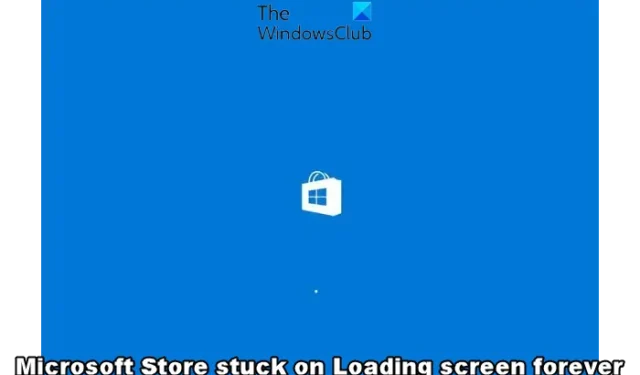
Microsoft Store è una piattaforma estremamente utile per gli utenti Windows per scaricare app Microsoft. Ma, a volte, Microsoft Store potrebbe incorrere in problemi come potrebbe rimanere bloccato per sempre nella schermata di caricamento con caricamento infinito .
Quando è bloccato sulla schermata di caricamento, Microsoft Store non consentirà agli utenti di scaricare nulla o verificare la disponibilità di aggiornamenti. Potrebbe essere possibile che il problema di caricamento infinito di Microsoft Store possa essere collegato a Windows Update. Quindi, dobbiamo risolvere entrambi gli aspetti.
Perché la mia pagina di Microsoft Store non si carica?
Microsoft Store bloccato sulla schermata di caricamento per sempre
Quando Microsoft Store è bloccato nella schermata di caricamento, la prima cosa da provare sarebbe eseguire lo strumento di risoluzione dei problemi delle app di Windows Store . Se ciò non rileva il problema e risolve il problema, puoi passare a provare gli altri metodi di seguito.
- Riavvia il PC e il router o utilizza un’altra connessione Internet
- Controlla lo stato del servizio Windows Update
- Eseguire lo strumento SFC
- Ripristina Microsoft Store utilizzando le impostazioni di Windows
- Registrare nuovamente le app dello Store
- Modifica le impostazioni DNS
1] Riavvia il PC e il router o utilizza un’altra connessione Internet
Riavvia il computer e il modem/router e verifica se questo aiuta.
Se ciò non aiuta, usa un’altra connessione Internet e vedi.
2] Controlla lo stato del servizio Windows Update
Per questo, apri Windows Services Manager > cerca Update Orchestrator Service > tasto destro > Properties . Ora vai alla scheda Generale > imposta Tipo di avvio su Automatico > Stato servizio > Avvia > OK .
In alternativa, puoi utilizzare lo strumento Windows Update Blocker per abilitare automaticamente il servizio.
2] Esegui SFC Scannow
In alcuni casi, il problema di caricamento infinito di Microsoft Store può verificarsi a causa di file di sistema di Windows danneggiati. In tal caso, è possibile eseguire il comando Controllo file di sistema in un CMD con privilegi elevati:
sfc /scannow
L’utilità troverà tutti i file mancanti o danneggiati e li sostituirà o riparerà automaticamente.
3] Ripristina Microsoft Store utilizzando le impostazioni di Windows
È possibile che Microsoft Store non funzioni normalmente o si blocchi nella schermata di caricamento a causa della cache accumulata o di un problema tecnico.
Quindi apri Impostazioni di Windows e ripristina Microsoft Store allo stato predefinito. È probabile che questo aiuti.
4] Registra nuovamente il Microsoft Store
È probabile che Microsoft Store rimanga bloccato nella schermata di caricamento con caricamento infinito a causa di un problema con lo Store. In tal caso, registrare nuovamente il Microsoft Store utilizzando il comando PowerShell può aiutarti a risolvere il problema.
5] Modificare le impostazioni DNS
Potrebbe esserci la possibilità che Microsoft Store sia bloccato nella schermata di caricamento a causa di un problema con la connessione di rete.
Per risolvere questo problema, avvia la console Esegui ( Win + R ), digita ncpa.cpl e premi Invio . Nella finestra Connessioni di rete , fai clic con il pulsante destro del mouse sulla connessione Internet attiva e seleziona Proprietà . Successivamente, seleziona Protocollo Internet versione 4 (TCP/IPv4) e fai clic su Proprietà .
Ora, modifica le impostazioni del server DNS su Google DNS o qualsiasi altro per risolvere il problema.
Come posso riparare Microsoft Store?
A volte, Microsoft Store potrebbe non funzionare , mancare, non essere visualizzato, non installato o semplicemente non aprirsi dopo il ripristino. Potresti anche riscontrare una situazione in cui le app dello Store non vengono scaricate, installate o aggiornate . In tali casi, puoi riparare Microsoft Store tramite l’app Impostazioni, che dovrebbe risolvere il problema.
Come posso reinstallare Microsoft Store?
Non è possibile disinstallare o reinstallare Microsoft Store da Windows. Né è supportato né consigliato. Tuttavia, è possibile che le app dello Store non funzionino correttamente, non si aprano o non si aggiornino. In tal caso, puoi ripristinare lo Store tramite Impostazioni o registrare nuovamente o reinstallare Microsoft Store utilizzando PowerShell.



Lascia un commento